Bien avant que les routeurs soient le moyen par défaut deconnectez-vous à Internet, lorsque nous avions des modems d'accès à distance plus forts que les alarmes de voiture et que la connectivité sans fil n'était pas ce que votre système possédait parce que c'était un PC tour, nous avions le choix de choisir quelle connexion, parmi celles disponibles, Windows devrait se connecter avec. Je me souviens encore des ravages que j’ai causés, car je ne savais pas ce que c’était et j’ai joué avec cela plus que quiconque aurait normalement besoin de le faire. Aujourd’hui, le WiFi est le moyen privilégié de se connecter à Internet simplement parce qu’il n’ya pas de fils restrictifs impliqués et que c’est très facile. Cela dit, les ordinateurs portables sont toujours livrés avec des ports Ethernet et ils sont toujours utilisés pour se connecter à Internet, ce qui est parfois préférable au WiFi. Il est assez courant de voir des personnes connectées à un réseau Ethernet à leur bureau, tout en préférant laisser le commutateur WiFi activé afin de ne pas perdre la connexion à Internet lorsqu’elles doivent s’éloigner. Si vous vous trouvez dans une situation similaire, voici comment vous pouvez demander à Windows 10 de toujours se connecter à Internet via le réseau Ethernet lorsqu'il est disponible et de ne basculer vers un réseau WiFi que lorsque le câble est déconnecté.
Cela fonctionnera sous Windows 7, 8, 8.1 et 10. Allez au Panneau de configuration et cliquez sur Modifier les paramètres de l’adaptateur sur la gauche.

Vous verrez l'écran suivant avec tous les réseaux, WiFi et Ethernet, répertoriés. Appuyez sur la touche Alt pour afficher tous les menus disponibles pour cette fenêtre. Cliquez sur le menu Avancé et sélectionnez ‘Paramètres avancés…’.
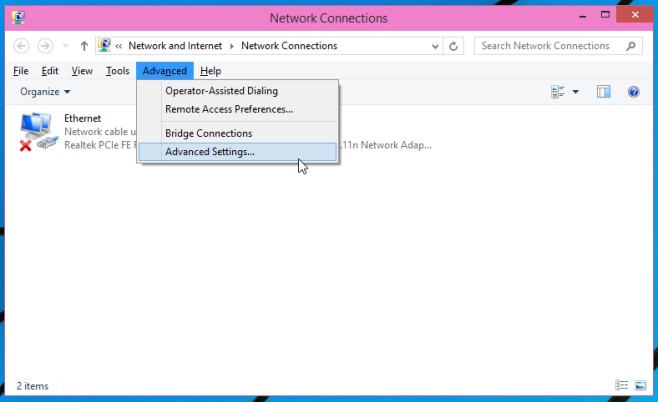
Dans la fenêtre Paramètres avancés, vous verrez letypes de connexions répertoriés dans la section Connexions. Sélectionnez un type, dans ce cas, sélectionnez Ethernet et utilisez les flèches à droite pour le réorganiser afin que Ethernet apparaisse en haut. Cliquez sur OK. Windows va maintenant préférer le réseau Ethernet au réseau Wi-Fi pour se connecter à Internet.
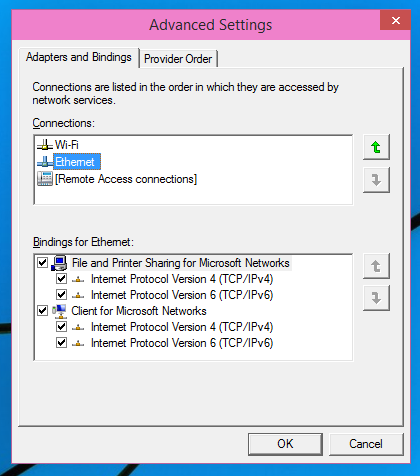
Vous pouvez toujours changer l'ordre de la connexiontypes si vous ne souhaitez plus attribuer la préférence Ethernet au WiFi. Cette modification ne vous autorisera pas à passer du réseau Ethernet au Wi-Fi sans vous déconnecter, mais cela signifie que vous n’aurez pas à activer ou à désactiver votre commutateur WiFi pour vous connecter via le réseau Ethernet lorsque le commutateur Wi-Fi est activé. bien.













commentaires